
Gmail آپ کی ای میلز کا میزیں شامل کرنے کے لئے ایک آلہ کی پیشکش نہیں کرتی. تاہم، آپ کو گوگل کے اوراق میں ٹیبل بنانے اور اپنے Gmail ای میلز میں منتقل کر سکتے ہیں. ہم آپ کو کیسے دکھائے جائیں گے.
یہ کیسے کام کرتا ہے
Gmail میں، تخلیق یا تحریر سکرین میں براہ راست آپ کی ای میلز کا میزیں شامل کرنے کا کوئی اختیار نہیں ہے. لیکن اگر آپ جی میل کی باہر سے میزیں کاپی کریں اور اپنی ای میلز میں پیسٹ کر سکتے ہیں.
workaround ہے ذیل میں ایک میز پیدا کرنے کے لئے Google شیٹس استعمال کرتا ہے. آپ، شیٹس میں آپ کی ٹیبل بنانے وہاں سے میز کی کاپی، اور Gmail میں آپ کی ای میلز میں پیسٹ کر دیں گے. Gmail آپ جو آپ کی میز پر ایک ہی اس کے اوراق میں یا Gmail میں آپ کی ای میلز میں ہے کہ آیا نظر آئے گا جس کا مطلب میز کی اصل فارمیٹنگ محفوظ.
آپ اپنے Gmail ای میلز کے لئے میزیں پیدا کرنے کے لئے مائیکروسافٹ ایکسل یا Google Docs کو استعمال کر سکتے ہیں.
جی میل کی ویب سائٹ سے ایک ای میل کرنے کے لئے ایک ٹیبل میں شامل کریں
ونڈوز، میک، لینکس، یا چرومیبوک طرح ایک ڈیسک ٹاپ کمپیوٹر پر، بنانے اور آپ کی ای میلز کا میزیں شامل کرنے کے لئے جی میل اور شیٹس کی ویب ورژن استعمال کرتے ہیں.
شروع کرنے کیلئے، لانچ Google چادریں آپ کے کمپیوٹر پر ایک ویب براؤزر میں.
شیٹس سائٹ پر، آپ پہلے سے ہی ایک سپریڈ شیٹ سے بنا ہے تو، اسے کھولنے کے لئے اس پر کلک کریں. دوسری صورت میں، اس ویب سائٹ پر "خالی" پر کلک کر کے ایک نیا سپریڈ شیٹ تشکیل دیں.
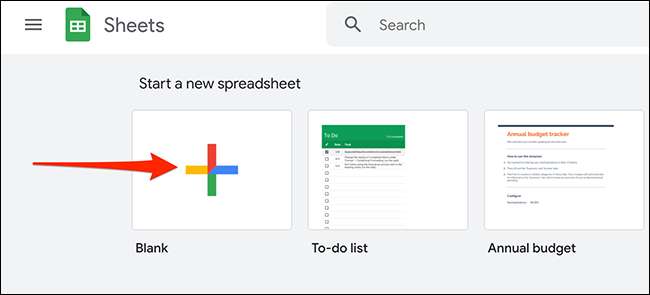
آپ کو ایک نئی اسپریڈ شیٹ بنا رہے ہیں تو، آپ کے براؤزر میں خالی اسپریڈ شیٹ کھلے میں آپ کا ڈیٹا درج کریں. ہم مظاہرے کے لیے ذیل اسپریڈ شیٹ کا استعمال کریں گے:
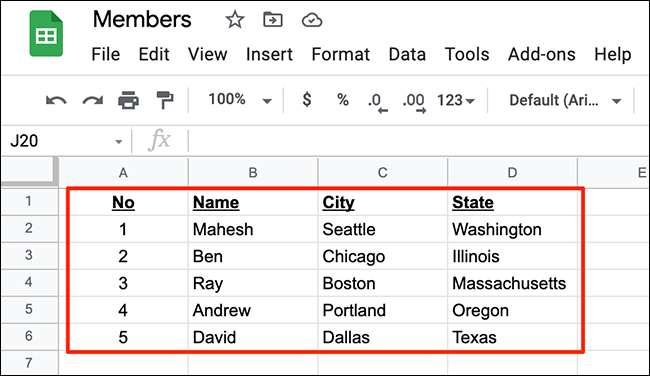
اگلا، علاقے آپ کے اوراق اسپریڈشیٹ میں آپ کی درج کردہ اعداد و شمار کے پر مشتمل ہوتا ہے کو منتخب کریں. اس انتخاب کو بنانے کے لئے اپنے ماؤس یا کی بورڈ کا تیر والے بٹنوں کا استعمال کریں.
منتخب شدہ کی اسپریڈ شیٹ کو اس طرح نظر آنا چاہئے:
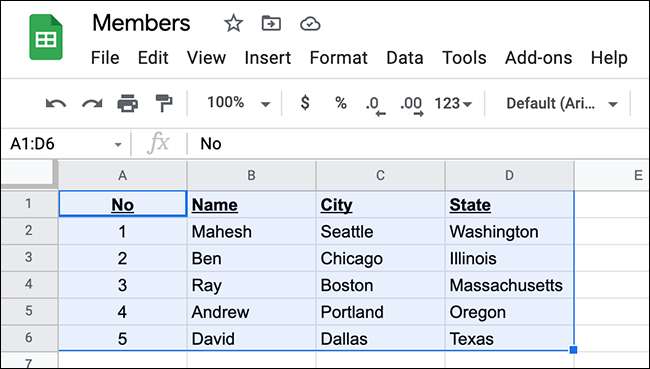
اب، آپ کے کلپ بورڈ پر منتخب کردہ علاقے کاپی. میں ترمیم کریں & GT کلک کر کے ایسا؛ اوراق 'مینو بار میں کاپی کریں. متبادل طور پر، ونڈوز یا کمانڈ + C پر پریس لئے Ctrl + C میک پر میز کی کاپی کرنے کے لئے.
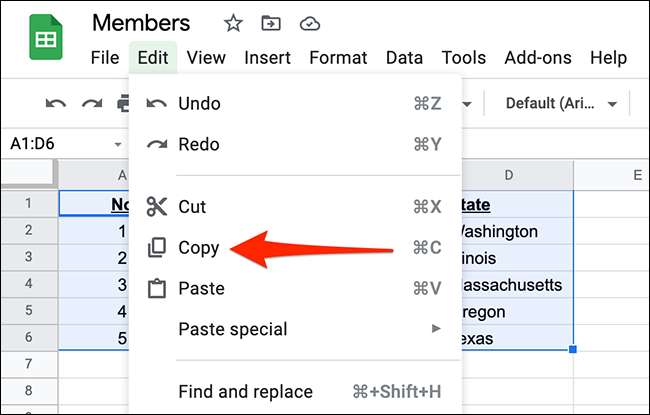
آپ کے ٹیبل پر اب نقل کی گئی ہے، اور آپ Gmail میں ایک ای میل میں پیسٹ کرنے کیلئے تیار ہیں. ایسا کرنے کے لئے آپ کے ویب براؤزر میں ایک نیا ٹیب کھولنے اور لانچ Gmail. سائٹ. اوپری دائیں کونے سے، ایک نیا ای میل پیدا کرنے کے لئے "تحریر" کے بٹن کو منتخب کریں.
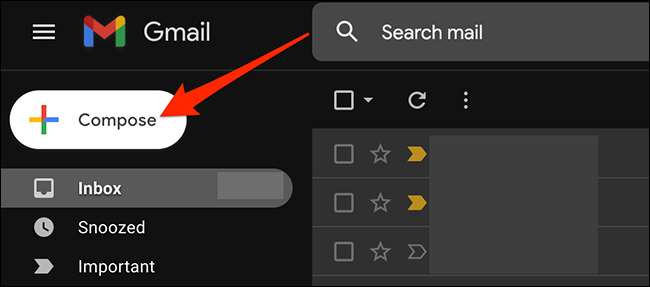
جی میل ایک "نیا پیغام" ونڈو کھل جائے گا. اس ونڈو میں، ای میل کے جسم (ونڈو میں سب سے بڑا سفید باکس) دائیں کلک کریں اور مینو میں سے "چسپاں" کو منتخب کریں.
متبادل طور پر، کے لئے Ctrl + V (ونڈوز) یا کمان + V (میک) آپ کی میز پیسٹ کرنے کی.
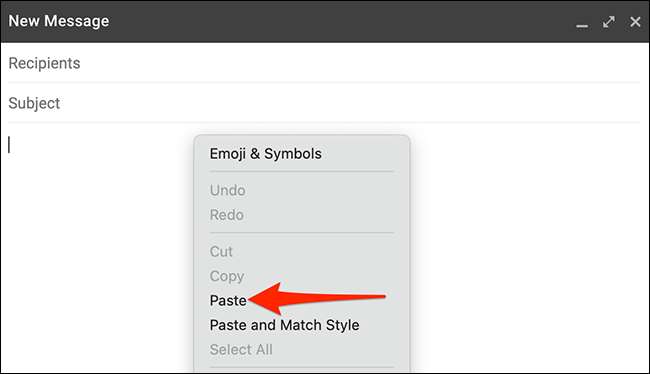
ٹیبل ہے کہ آپ اوراق سے کاپی اب آپ کے نئے Gmail ای میل میں دستیاب ہے. اب آپ کی میز پر مشتمل اپنا ای میل بھیج سکتے ہیں.
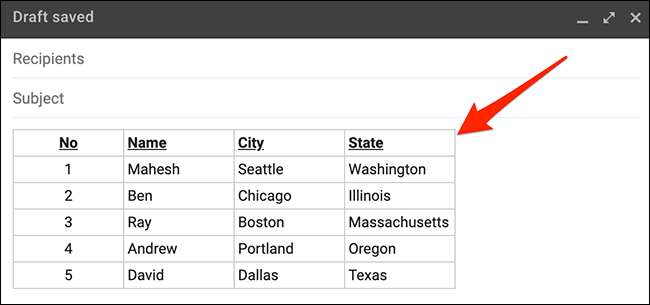
ای میل بھیجنے کے لئے، اپنے نئے ای میل ونڈو میں دیگر شعبوں میں بھرنے. یہ وصول کنندہ کا ای میل ایڈریس، ای میل کے موضوع، اور ای میل کے جسم بھی شامل ہے. آخر میں، "بھیجیں" مارا ونڈو کے نچلے حصے میں.
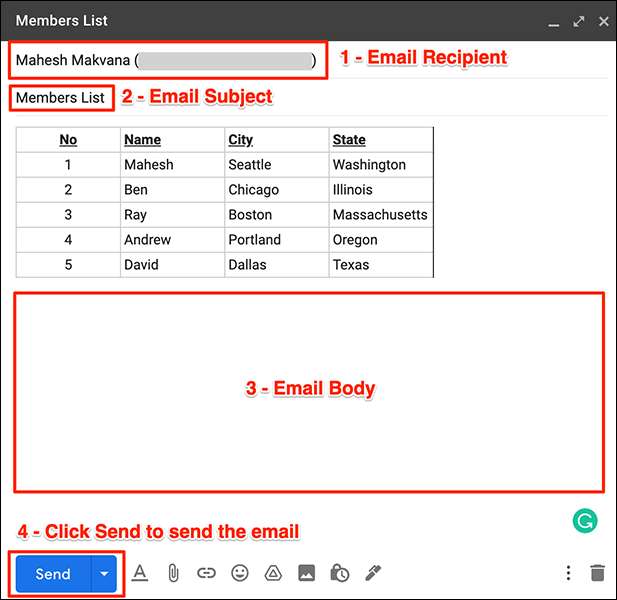
اور آپ کے وصول کنندہ اس میں آپ کی میز کے ساتھ آپ کی ای میل موصول کرنا چاہئے!
Gmail کے موبائل اپلی کیشن کے ساتھ ایک ای میل میں ایک جدول داخل
آپ کو آپ کے فون، رکن، یا لوڈ، اتارنا Android فون سے ایک جی میل ای میل میں ایک میز بھیجنے کے لئے چاہتے ہیں، تو آپ کو ایسا کرنے کے لئے جی میل اور گوگل شیٹس اطلاقات کا استعمال کر سکتے ہیں. یہ ایپس ان کی ویب انٹرفیس کی طرح بالکل وہی کام کرتے ہیں.
اس طریقہ کار کو استعمال کرنے کے لئے، سب سے پہلے، آپ کے فون پر Google شیٹس ایپ شروع.
شیٹس اپلی کیشن میں، آپ پہلے سے ہی ایک سپریڈ شیٹ تشکیل دے دیا ہے، تو اسے کھولنے کے لئے اس پر ٹیپ کریں. دوسری صورت میں، اے پی پی کے سب سے نیچے دائیں کونے میں "+" (کے علاوہ) نشانی ٹیپ کی طرف سے ایک نیا سپریڈ شیٹ تشکیل دیں.
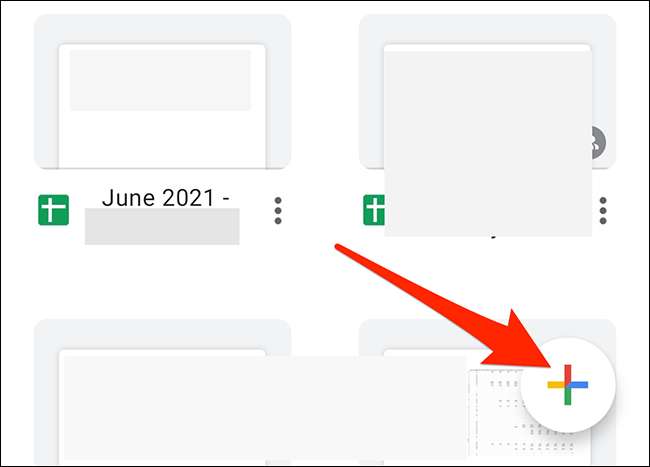
آپ کو ایک نیا سپریڈ شیٹ پیدا کر رہے ہیں، آپ کے فون کی سکرین پر کھلی اسپریڈشیٹ میں آپ کی میز کے لئے اعداد و شمار کو درج کریں. اس کے بعد، نیچے دائیں کونے میں آپ کے ٹیبل کے سب سے اوپر بائیں کونے سے تمام طرح گھسیٹنے شروع. یہ اسپریڈشیٹ میں آپ کی میز کو منتخب کریں گے.
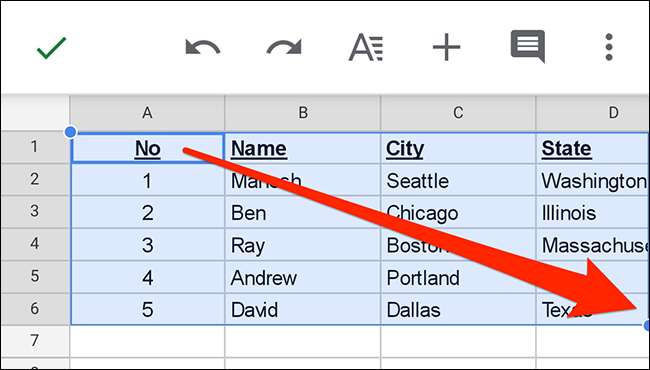
آپ کے کلپ بورڈ پر منتخب کی میز کو کاپی کریں. ٹیپ اور میز پر انعقاد اور منتخب کرنے مینو میں سے "کاپی" کی طرف سے یہ کرتے ہیں.
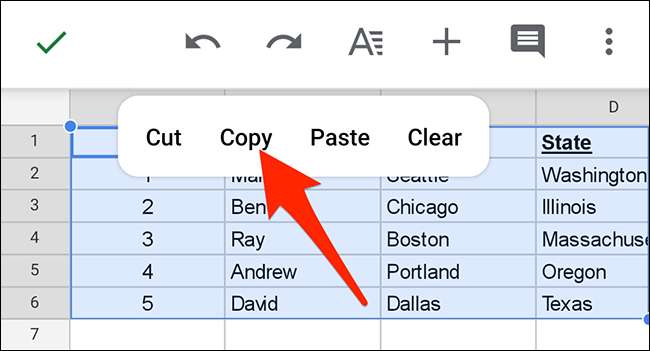
آپ کے ٹیبل پر اب کاپی کیا جاتا ہے. شیٹس ایپ بند کریں.
اب آپ Gmail ایپ میں ایک ای میل میں آپ کے کاپی کیا میز پیسٹ کر دیں گے. ایسا کرنے کے لئے، آپ کے فون پر Gmail ایپ شروع. اے پی پی کے سب سے نیچے دائیں کونے میں، "تحریر کریں." منتخب کریں
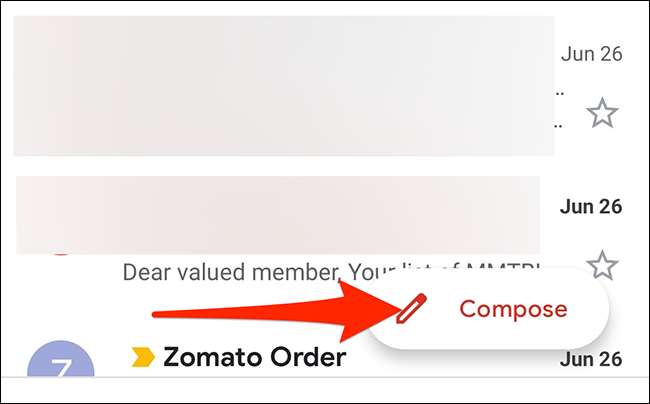
"تحریر" اسکرین پر، "ای میل ای میل" باکس کو ٹپ اور پکڑو.
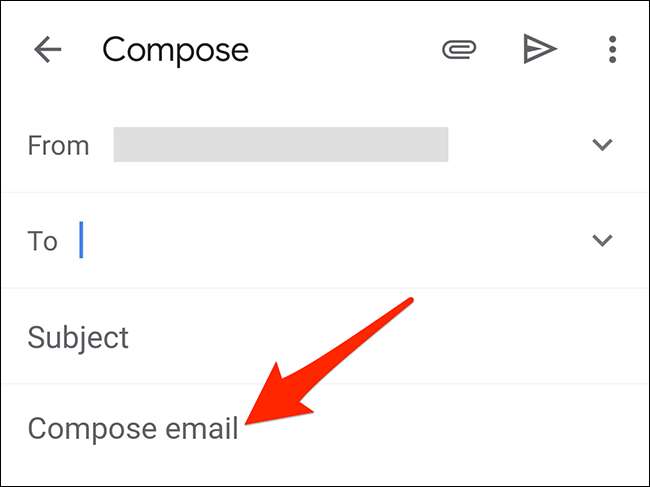
مینو سے جو پاپ اپ سے، "چسپاں" کو منتخب کریں.
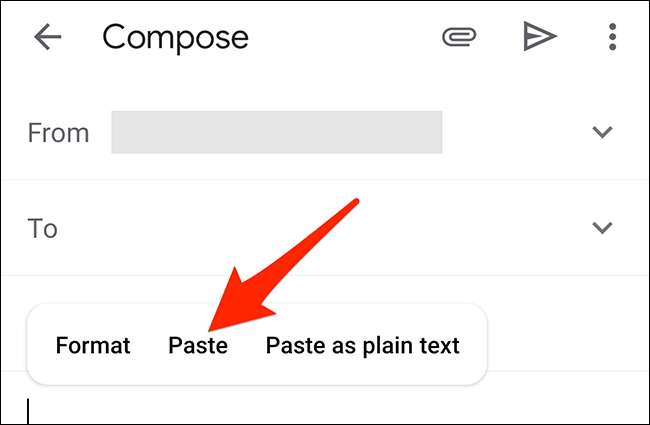
اور جس میز پر آپ نے چادروں سے کاپی کیا وہ آپ کے Gmail ای میل میں چلے جائیں گے.
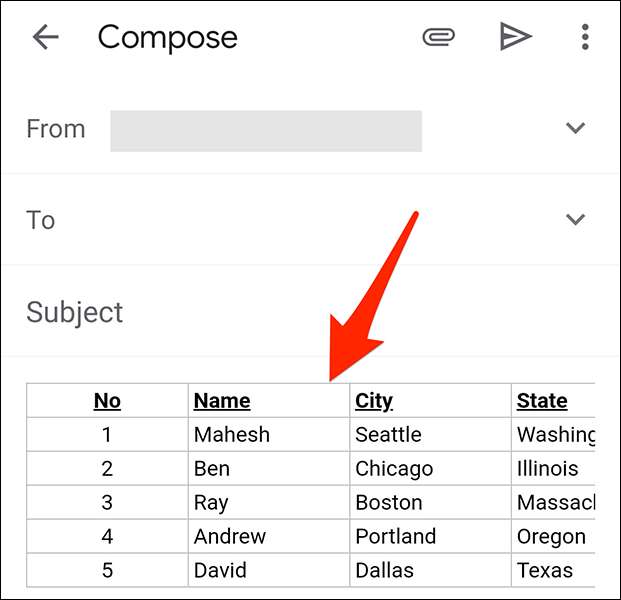
اب آپ دوسرے شعبوں میں بھر سکتے ہیں، وصول کنندہ ای میل ایڈریس اور ای میل کے موضوع کی طرح، بھیجنے کے اختیار کو مارنے سے پہلے.
اور اس طرح آپ اپنے Gmail ای میلز میں منظم ٹیبل ڈیٹا بھیجتے ہیں!
اگر Gmail آپ کے بنیادی ای میل فراہم کنندہ ہے اور آپ کو ہر روز ای میلز کا بوجھ ملتا ہے، تو یہ ایک اچھا خیال ہے Gmail میں ای میل فولڈر بنائیں آپ کے تمام ای میلز کو بہتر بنانے کے لئے.
متعلقہ: Gmail میں ایک نیا فولڈر کیسے بنائیں







